Bạn đã gặp lỗi "Your Organization’s Data Cannot Be Pasted Here" khi sao chép dữ liệu trên các ứng dụng Office chưa? Nó có nghĩa là bạn không được phép sao chép dữ liệu vào ứng dụng mà bạn đang cố gắng sao chép vào, nhưng tại sao?
Chủ yếu, lỗi xảy ra khi tổ chức của bạn hạn chế sao chép dữ liệu thông qua Microsoft Intune vì lý do bảo mật. Tuy nhiên, lỗi cũng có thể do việc sử dụng ứng dụng đã lỗi thời, sao chép nhiều dữ liệu hơn giới hạn đã chỉ định hoặc gặp sự cố với file nguồn hoặc file đích. Dưới đây là một số bản sửa lỗi bạn có thể thử nếu gặp sự cố tương tự.
Quản trị viên có thể cấu hình Microsoft Intune policy để ngăn người dùng sao chép và dán dữ liệu giữa các ứng dụng, nhằm ngăn dữ liệu bị chia sẻ ra bên ngoài công ty. Nếu tổ chức của bạn chặn tính năng Copy - Paste, bạn có thể gặp phải lỗi này khi cố gắng di chuyển dữ liệu. Để khắc phục sự cố này, bạn cần bỏ chặn tính năng Copy - Paste trong Intune policy của mình.
Nếu không có quyền truy cập admin vào bảng điều khiển Microsoft Intune, bạn sẽ không thể tự cấu hình policy. Bạn sẽ cần yêu cầu quản trị viên làm điều đó cho bạn. Nếu bạn là admin, đây là những gì bạn phải làm:
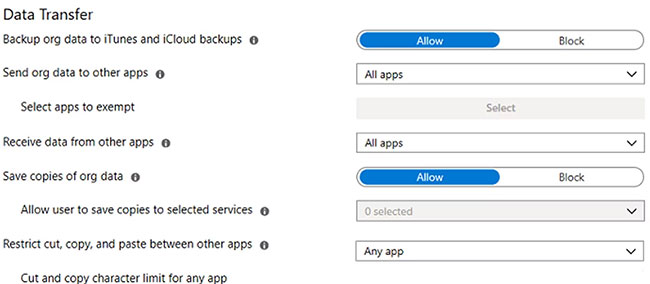
Sau khi policy được bỏ chặn, bạn sẽ có thể sao chép và dán dữ liệu giữa các ứng dụng mà không gặp vấn đề gì. Nếu bước này không giải quyết được sự cố, các bản sửa lỗi tiếp theo có thể hữu ích.
Khi bạn tải xuống file từ Internet hoặc nhận chúng qua email, hầu hết các ứng dụng Office sẽ mở chúng trong Protected View để ngăn máy tính của bạn bị nhiễm virus. Để thoát khỏi Protected View, bạn cần bật tính năng chỉnh sửa và nếu bạn muốn sao chép và dán dữ liệu từ ứng dụng này sang ứng dụng khác, file bạn đang dán dữ liệu vào phải có thể chỉnh sửa được.
Do đó, hãy đảm bảo rằng file không được mở trong Protected View trước khi sao chép dữ liệu. Nếu nó không thể chỉnh sửa, hãy nhấp vào Enable Editing, dán dữ liệu và bạn sẽ không gặp phải lỗi nữa. Bạn cũng có thể tắt vĩnh viễn chế độ chỉ đọc nếu muốn.
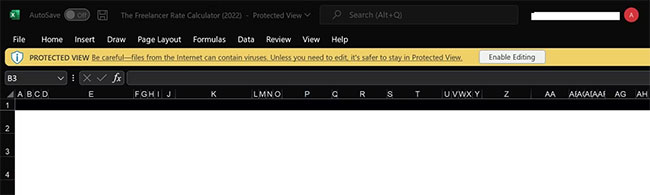
Tuy nhiên, nếu file có thể chỉnh sửa được và bạn vẫn gặp lỗi, hãy chuyển sang bước tiếp theo.
Giả sử file có thể chỉnh sửa được, hãy đảm bảo rằng lỗi không chỉ ảnh hưởng đến một file. Bạn có thể loại trừ khả năng này bằng cách tạo một tài liệu mới và dán dữ liệu đã sao chép vào đó. Nếu nó được dán thành công, sự cố có thể là do file cụ thể.
Để chống lại điều này, bạn có thể di chuyển dữ liệu từ file cũ của mình sang file mới mà bạn đã tạo, rồi dán dữ liệu tổ chức đã sao chép sau đó. Tuy nhiên, nếu sự cố vẫn tiếp diễn trên các file mới được tạo, hãy chuyển sang bản sửa lỗi tiếp theo.
Bạn có thể cần phải điền vào tài liệu trước khi dán dữ liệu, nếu gặp lỗi khi dán nó vào một file trống. Mặc dù ít khả năng xảy ra hơn, nhưng giải pháp này có thể giúp bạn khắc phục sự cố.
Hãy mở tài liệu bạn muốn sao chép dữ liệu, thêm một số văn bản vào đó, lưu nó, sau đó mở lại và dán dữ liệu đã sao chép. Nếu bạn gặp phải lỗi tương tự khi dán dữ liệu vào tài liệu đã điền, hãy chuyển sang bản sửa lỗi tiếp theo.
Microsoft Intune cho phép quản trị viên quản lý dữ liệu nào người dùng có quyền truy cập và cách họ có thể truy cập và sử dụng dữ liệu đó. Do đó, hãy đảm bảo rằng bạn được phép sao chép và dán dữ liệu đang gặp lỗi.
Bạn có thể yêu cầu đồng nghiệp của mình, người cũng thuộc cùng một nhóm người dùng và có cùng cấp độ truy cập với bạn, sao chép dữ liệu. Nếu anh ta có thể sao chép và dán dữ liệu, nhưng bạn thì không, hãy hỏi quản trị viên tại sao bạn không thể sao chép dữ liệu và anh ta sẽ hỗ trợ bạn.
Nếu đây là lần đầu tiên bạn sao chép dữ liệu vào một ứng dụng mà trước đây bạn chưa từng làm và gặp phải lỗi này, hãy đảm bảo rằng tổ chức của bạn cho phép bạn sử dụng ứng dụng đó. Tuy nhiên, có một vấn đề: Chỉ quản trị viên mới có thể kiểm tra điều đó.
Vì vậy, trước tiên hãy yêu cầu quản trị viên điều hướng đến Client apps > App protection policies, chọn policy, rồi nhắn Data Transfer và đảm bảo rằng không có ứng dụng nào được chọn bên cạnh Select apps to exempt.
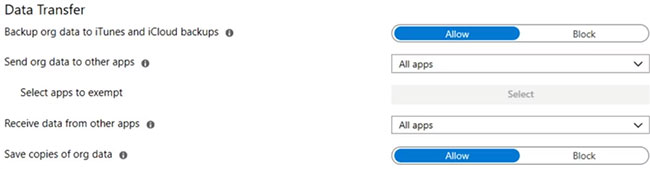
Tuy nhiên, nếu ứng dụng không bị hạn chế và bạn đã sao chép nội dung ở đó nhiều lần trước đây, hãy chuyển sang bản sửa lỗi tiếp theo.
Intune cho phép quản trị viên giới hạn số lượng ký tự có thể được sao chép và dán trong một lần. Bạn có thể gặp phải lỗi đang thảo luận nếu một giới hạn như vậy được cấu hình trong policy và bạn sao chép nhiều dữ liệu hơn mức đã chỉ định.
Để xác nhận rằng giới hạn dữ liệu không gây ra sự cố, trước tiên hãy chia nhỏ dữ liệu và thử di chuyển nó theo những phần nhỏ hơn. Nếu việc thu gọn dữ liệu khắc phục được sự cố, hãy kiểm tra với quản trị viên để tìm hiểu xem có giới hạn nào được áp dụng hay không. Nếu có, quản trị viên có thể xóa giới hạn đó đi.
Với tư cách là quản trị viên, hãy chuyển đến phần Data Transfer bằng cách sử dụng cùng một đường dẫn như đã giải thích trước đó và xóa giới hạn bên cạnh Cut and copy character limit for any app trong cài đặt Restrict cut, copy, and paste between other apps.
Sau khi giới hạn bị xóa, bạn sẽ không nhận được thông báo lỗi khi sao chép dán dữ liệu. Tuy nhiên, nếu giới hạn chưa được đặt hoặc dữ liệu phân chia không giải quyết được sự cố, hãy chuyển sang bước tiếp theo.
Các ứng dụng lỗi thời cũng có thể là nơi phát sinh nhiều vấn đề không lường trước được. Do đó, nếu bạn chưa cập nhật ứng dụng đang gặp phải lỗi trên, hãy cập nhật cả hai ứng dụng mà bạn đang chuyển dữ liệu.
Nguồn tin: quantrimang.com
Ý kiến bạn đọc
Những tin mới hơn
Những tin cũ hơn